Amazonでベストセラーの CPUクーラー 虎徹(こてつ) Mark II(SCKTT-2000)を買いました。前のモデルの虎徹(SCKTT-1000)よりも改良されていて使い勝手が良くなっています。

Intel Core i7の型番の末尾に「K」がつくものは、クロックアップができるCPUです。末尾が「K」のCPUには、CPUクーラーが付いていません。CPUクーラーを別に買う必要があります。
今回は、2016年の第7世代 KabyLake Intel Core i7-7700Kに付けた例で紹介します。
-

-
Intel 第7世代 KabyLake (i7-7700K)の自作パソコンを組み立てた。〜ゲーム録画&配信&動画編集用パソコンの製作 2018年Ver 〜
2016年発売のインテル 第7世代 KabyLake i7-7700Kのパソコンを2018年になってやっと組み立ててテストを開始しました。そのメモです。 この自作PCの用途 テレビゲームの画面の録画( ...
CPUクーラー サイズ 虎徹 Mark Ⅱって何が違うの?
ロングセラーだった 旧モデル 虎徹 SCKTT-1000との違いを、ざっくりと個条書きにします。
-
-
CPUクーラー KOTETSU 虎徹 SCKTT-1000 を買ったのでレビューする。LGA1151のi7-6700Kへ取り付けを写真で紹介。 : Sunday Gamerのブログ
虎徹 MarkⅡ という、AMD Ryzenに完全対応した 2017年5月発売のCPUクーラーの購入とレビュー記事は、サイズの虎徹 Mark IIというCPUクーラーを買ったので レビューと取り付け方 ...
sg.blog.jp
- 全高が、旧モデル SCKTT-1000の160mmより、154mmと6mm低くなった
- マザーボードへのIntel用マウンティングプレートのスペーサーがゴム付きの樹脂になって取り付けやすくなった
- ヒートシンクの位置を上に1cmずらして、グラフィックカード側の干渉を減らした
- ヒートシンクを後方にずらして、CPUファンと背の高いメモリーが干渉しない
- CPUに受熱ベースプレートを押しつけて固定するステーは、バネとネジで固定するスプリングスクリュー式になって、締め付けが簡単になった
- 120mm径 PWMファンの取り付けが楽になった
- 2017年3月発売のAMDのRyzenに対応
- 価格も、3千円台と据え置き

虎徹 Mark II を写真で紹介
同梱物は、
- 虎徹 MarkⅡ ヒートシンク本体
- Kate Flex 120mm径 PWM制御のファン
- 取り付け金具一式
- 取扱説明書、一部日本語
です。
虎徹 Mark Ⅱヒートシンク本体
虎徹 MarkIIのヒートシンクの改良点は、
- 高さを6mm低くした
- グラフィックカードに干渉することがあったので、上(天板側)に1cmずらした
- メモリーとCPUファンが干渉しないように、すこし後方側へずらした
- 銅パイプをニッケルメッキで銀ピカに
- 取り付けねじが、バネ付きになって締めやすくなった
などがあります。
虎徹 MarkⅡでは、ヒートシンクを固定するマウンティングバー部が左右非対称になりました。非対称になったことで、上と下の向きができたので、取り付けに注意してください。
CPUと接触する部分に保護フィルムが貼ってありますので、わすれないように剥がして装着します。
Kate Flex 120mm径 PWM制御のファン
旧虎徹についていたCPUファンと同じ12cmタイプです。ボディの大半をゴム状の樹脂で覆ってあります。
ファンは、300〜1200 r.p.mという、12cmの大きめのファンをゆっくり回して風を送ります。PWM制御で、回転速度はマザーボードが勝手に制御してくれます。
CPUファンのケーブルは、27cm程度あります。すこし固めなので、寒い時期は取り回しに注意してください。
ヒートシンクとKaze Flex PWMファンと合わせて645gあります。

ラバー素材で覆われたために、ファンクリップを使ってヒートシンクに取り付けるのに、楽になりました。実際に取り付けてみないと、この辺の違いは分かりません。


取り付け金具(バックプレートなど)
マザーボードのCPUソケットの裏側にあてるプレートです。

このプレートとヒートシンクで、CPUをサンドイッチにすることで固定します。バックプレートには、あらかじめインテルのCPU用のネジがついています。ゴムキャップで外れないように改良されています。
AMDのRyzen用のネジもついています。
CPUの種類で、ネジの位置が変わるので、穴も複雑な形をしてます。
一般的なインテルのCPU以外で取り付ける人は、その位置を取扱説明書で確認して穴とネジの関係を合わせてください。ゴムキャップを外してネジを換えます。
以上を踏まえて、実際に組み込んでみましょう。
i7-7700K(LGA115x)に虎徹 MarkⅡをつけるやり方
i7-8700K(Coffee Lake)も同じです。手順をざっくりと個条書きにすると
- 取り付け金具などがそろっているか?取説を見ながら確認
- バックプレートのネジ位置を確認して、バックプレートをマザーボードにつける
- スペーサーをいれる
- インテル用マウンティングプレートを取り付ける
- CPUの背面にグリスをぬって
- ヒートシンクをとりつける
- 電源を入れてCPUの温度が上がらないのを確認する
バックプレートをマザーボードにとりつける
先に、マザーボードへCPUを取り付けておきます。

マザーボードを包んでいた導電処理をした袋の上で作業します。
旧 虎徹では、ネジ部分が剥き出しでしたけど、虎徹 MarkⅡでは、ゴムキャップで固定されています。
取り付けの時に、ネジがすっぽ抜けることがないので助かります。
飛び出ているネジにスペーサーをはめる
マザーボードを表にして、飛び出ているネジに固定用プレートの高さを確保するための樹脂製のスペーサーを差し込みます。

スペーサーには向きがあって、ゴム(ラバー)が付いている方をマザーボードと接触する向きでさしこみます。
AMDのCPUでは、逆になるって取説に書いてあります。確認してください。
旧虎徹では、スペーサーではなくて、スペーサー兼用のナットでした。
マザーボードと接触する側に樹脂製のワッシャー、マウンティングプレート側はアルミのワッシャーを組み合わせるという、面倒なものでした。
樹脂製ワッシャーを入れ忘れて、組み立てた後から気がついて、マザーボードの取り外しまでして、最初からやりなおしました。
マウンティングプレートを取り付け
ネジ穴を確認しつつ、プレートの表裏を間違えないように、取扱説明書通りに取り付けます。ナットは指で締めてから、プラスドライバーで軽くしめます。ゆるすぎるとガタつくし、しめずぎるとマザーボードの基板を壊してしまいます。
MarkⅡでは改良されて、緩くてガタつくようなら後から締め直しが簡単にできます。
CPUに背にグリスをぬる
軟膏を塗ると同じように適量を小指につけて塗ります。薄くぬります。塗りすぎは、はみ出たシリコングリスがCPUの端子について接続不良を起こします。熱伝導をよくするために金属粉をシリコンで練り込んだものなので、CPUの足につかないようにしましょう。
小指についたシリコングリスは、アルコールティッシュでも完全に拭き取れません。風呂に入れば取れます。
ヒートシンクを取り付ける
CPUの背と接触する「受熱ベースプレート」の保護フィルムをはがしているのを確認します。

ヒートシンクのマウンティングバーをマウンティングプレートの穴に合わせて取り付けます。バネのついたネジで固定します。

ヒートシンクのマウンティングバーは、真中にありません。
グラフィックカードへの干渉を避けるために、すこし上にずれるようにと改良されました。
さらに、メモリーの4枚差しの時にCPUファンが干渉して取り付けにくい問題も解消しています。

メモリー側にもすこし余裕がある位置付けになるので、27mm厚のCPUファンを取り付けた状態でも、背の高いメモリーに干渉しなくなりました。
仮組みで電源を入れてCPUの温度を確認する
仮組みで、電源をいれて、CPUファンを付けない状態でも温度が上がらないのを確認します。
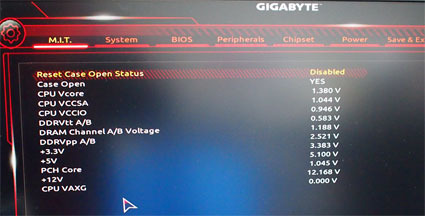
ATX電源につないで、HDMIケーブルをディスプレイにつないで、マザーボードにある電源ボタンをおして、初期起動画面、UEFI画面(BIOS)を出します。
しばらく放置して、CPUの温度が異常に上がらないのを確認しておきましょう。CPUの温度は、CPUファンを付けない状態で、ヒートシンクだけでも室温よりも+5度以内で止まります。
ヒートシンクに触ると暖かくなってくるのが分かります。
もし、正常に取り付けられていなければ、アイドリングのこの状態でもCPU温度が上がり続けます。
まとめ
パソコンのアクセサリー販売会社「サイズ」は、日本の会社です。CPUファンの「虎徹」の他に、セミモジュラー式のATX電源「剛短」でも、よく知られています。
今回は、定番中の定番であるCPUクーラーの紹介をしました。オーバークロックに耐えられる高性能で静音なCPUクーラーです。








